如何使用eclipse编辑器调试java程序

下文会尽量简单直观的教会你在Eclipse中调试,其他的IDE调试步骤也是类似的。
1、在你觉得有错的地方设置断点。
在代码行数前,点击右键,注意是右键,然后选择Toggle Breakpoint。
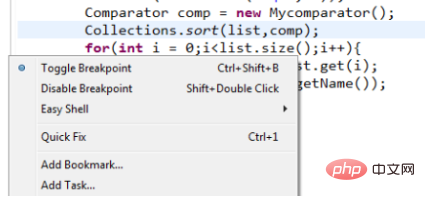
2、点击Debug,如果是web程序,需要你将Tomcat或者Apache服务器以Debug模式启动。
这很重要,标准的Start模式,不能进入预先设置的断点,也就不能达到调试的目的。
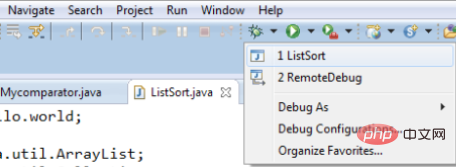
3、运行程序,当程序运行到刚才设置断点的位置就会停下来,并且那行代码底色会高亮显示
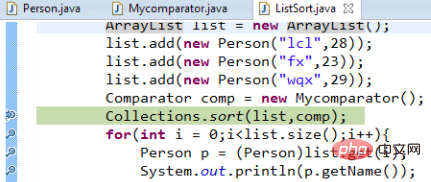
这时候你可以通过屏幕按钮或者键盘控制程序的进行。
4、进入调试界面可以看到你想要的信息。
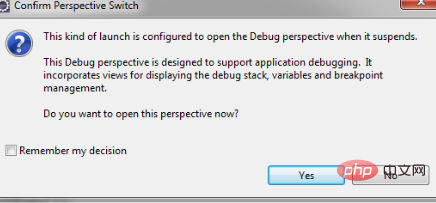
5、在Variables里面可以查看所有变量的值,比如刚才设置的断点里面的值,右键ChangeValue可以更改,部分IDE支持在窗口中热更改并执行代码
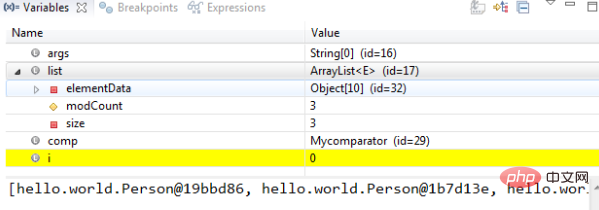
6、下面按钮第一个是进入方法执行,比如你调用了其他方法,可以进入方法一步一步执行,如果点击第二个按钮,只会在本方法内一步一步执行,第三个按钮时你跳出此方法,继续执行调用这个方法的原方法,说明如下。
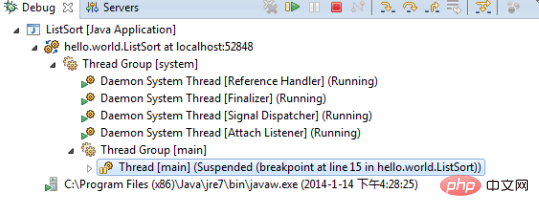
7、执行完程序。
推荐教程:Java教程
以上是如何使用eclipse编辑器调试java程序的详细内容。更多信息请关注PHP中文网其他相关文章!

热AI工具

Undresser.AI Undress
人工智能驱动的应用程序,用于创建逼真的裸体照片

AI Clothes Remover
用于从照片中去除衣服的在线人工智能工具。

Undress AI Tool
免费脱衣服图片

Clothoff.io
AI脱衣机

AI Hentai Generator
免费生成ai无尽的。

热门文章

热工具

记事本++7.3.1
好用且免费的代码编辑器

SublimeText3汉化版
中文版,非常好用

禅工作室 13.0.1
功能强大的PHP集成开发环境

Dreamweaver CS6
视觉化网页开发工具

SublimeText3 Mac版
神级代码编辑软件(SublimeText3)

热门话题
 突破或从Java 8流返回?
Feb 07, 2025 pm 12:09 PM
突破或从Java 8流返回?
Feb 07, 2025 pm 12:09 PM
Java 8引入了Stream API,提供了一种强大且表达力丰富的处理数据集合的方式。然而,使用Stream时,一个常见问题是:如何从forEach操作中中断或返回? 传统循环允许提前中断或返回,但Stream的forEach方法并不直接支持这种方式。本文将解释原因,并探讨在Stream处理系统中实现提前终止的替代方法。 延伸阅读: Java Stream API改进 理解Stream forEach forEach方法是一个终端操作,它对Stream中的每个元素执行一个操作。它的设计意图是处
 创造未来:面向零基础的 Java 编程
Oct 13, 2024 pm 01:32 PM
创造未来:面向零基础的 Java 编程
Oct 13, 2024 pm 01:32 PM
Java是热门编程语言,适合初学者和经验丰富的开发者学习。本教程从基础概念出发,逐步深入讲解高级主题。安装Java开发工具包后,可通过创建简单的“Hello,World!”程序实践编程。理解代码后,使用命令提示符编译并运行程序,控制台上将输出“Hello,World!”。学习Java开启了编程之旅,随着掌握程度加深,可创建更复杂的应用程序。












